بنام خداوند بخشنده و مهربان
لیست کانال ها و گروه های تلگرامبنام خداوند بخشنده و مهربان
لیست کانال ها و گروه های تلگرامامنیت تلگرام چقدر است؟
تنظیمات امنیتی و حریم خصوصی نرمافزار
تلگرام نسبتا امکانات مناسبی برای محافظت از امنیت و حریم خصوصی کاربران ارائه داده است. برای دسترسی به این تنظیمات بر روی تلفنهای همراه مبتنی بر سیستم عامل اندروید ابتدا در صفحه اصلی این نرمافزار گزینه (بالا سمت چپ) را انتخاب کنید. با انتخاب این گزینه منوی زیر نمایش داده میشود. در لیست نمایش دادهشده وارد گزینه Setting شوید (در تلفنهای مبتنی بر سیستم عامل iOS از همان ابتدا میتوانید گزینه Settings در پایین سمت راست را انتخاب کنید).
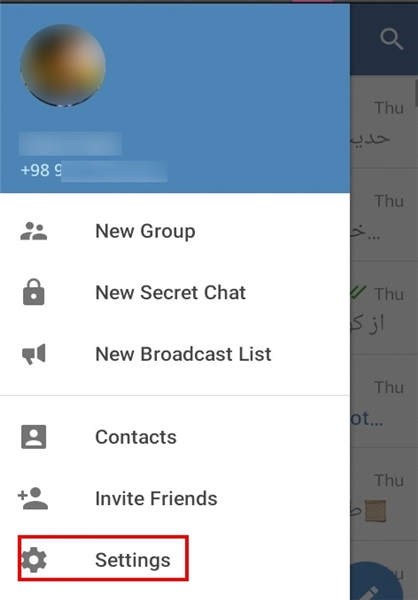
صفحه اصلی تنظیمات مربوط به امنیت و حریم خصوصی افراد در تلگرام به شکل زیر است که در آن بخشهای مختلفی وجود دارد و کاربر میبایست شناخت و آگاهی کافی از این امکانات و نحوه افزایش امنیت خود توسط آنها را داشته باشد. در ادامه به ترتیب به بیان بخشهای مختلف و نحوه استفاده و کاربرد آنها خواهیم پرداخت.
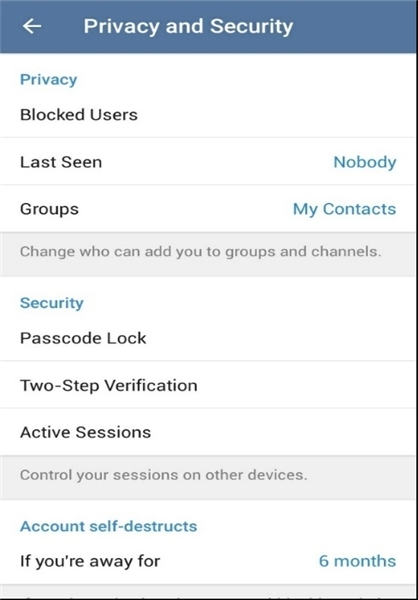
سازنده تلگرام کیست؟
پاول دورف همان چهره اصلی پشت تلگرام است، اپلیکیشنی که در مرکز مباحثات این روزها قرار گرفتهاست.

تلگرام که پایگاه آن در برلین قرار دارد رقیب اصلی واتسآپ که متعلق به فیسبوک است به شمار میرود. این اپلیکیشن از رمزهایی استفاده میکند که سرعت و امنیت آن را افزایش میدهد. به همین خاطر نسبت به سایر سرویسهای پیامرسانی طرفدار بیشتری دارد.
کاربران میتوانند با استفاده از این برنامه گروههای بزرگی را برای چت و گفتوگو ایجاد کنند و حتی در صورت تمایل چتهای سری داشته باشند.
اما پاول دورف 31 ساله که این اپلیکیشن را ساختهاست در حقیقت کیست؟ در ادامه او را بیشتر خواهید شناخت:
1. اغلب از او با نام «مارک زوکربرگ روسیه» یاد میکنند.
او در سال 2006 پیش از آنکه تلگرام بسازد یک شبکه محبوب روسی به نام فونتاکت را راهاندازی کرد به عنوان جایگزینی برای فیسبوک به شمار میرفت.
2. او اکنون از روسیه تبعید شدهاست.
دورف در سال 2014 از کشور خود فرار کرد. دولت روسیه از او درخواست کردهبود دادههای کاربران اوکراینی فونتاکت را به آنها بدهد؛ او نیز با این کار مخالفت کرده بود. در آن زمان دولت روسیه کنترل اینترنت را در اختیار داشت.
3. او یک بار به ادوارد اسنودن پیشنهاد کار داد
زمانیکه روسیه در سال 2013 پناهگاهی به اسنودن داد، دورف پیشنهاد داد او به عنوان نیروی امنیتی فونتاکت آغاز به کار کند. او در زمان طبق گفتههای خودش نسبت به کشورش احساس غرور و افتخار میکرد. او اسنودن را به عنوان قهرمان زندگیاش نیز معرفی کردهاست.
4. او معتقد است دیگر سرویسهای پیامرسانی کارایی ندارند
به همین خاطر است که او و برادرش نیکولای در سال 2013 ساخت تلگرام را آغاز کردند. او در ماه سپتامبر طی مصاحبهای که با تککرانچ داشت اظهار کرده بود: «مهم نیست چه تعداد سرویس پیامرسانی وجود دارد، مهم این است که همه آنها کارایی ندارند.»
5. او بیش از آنکه نگران تهدیدات تروریستی باشد، نگران تهدیدات امنیتی است
دورف در مصاحبهای با سیانان گفته بود: «اگر یک لحظه به دور از احساسات و با منطق به قضیه نگاه کنید میبینید که احتمال اینکه شما یا من در حملهای تروریستی کشته شویم تقریباً صفر است. این در حالیاست که احتمال مرگ با تصادف با یک خودرو میلیونها برابر بیشتر است.»
6. او معتقد است فراهم کردن شبکه ارتباطی خصوصی به این هزینه میارزد
تلگرام بلافاصله پس از انتشار خبر استفاده داعش از این برنامه، اعلام کرد که 78 کانال مرتبط با داعش را که به 12 زبان مختلف بودهاست بلاک کردهاست. اما چتهای خصوصی داعشیها همچنان پابرجاست. اما این به معنای بد بودن رمزگذاری نیست. دورف اظهار کردهاست که برقراری ارتباط شخصی با امنیت بالا از هر چیزی مهمتر است. آنها به هیچوجه رمزگذاری را محدود نخواهند کرد. او گفتهاست: «تروریستها بالاخره راهی برای برقراری ارتباط ایمن پیدا خواهند کرد.»
7. او معقتد است که دولت فرانسه به اندازه داعش در حمله پاریس مقصر و مسئول است
8. او این کار را برای پول انجام نمیدهد
دورف تلگرام را با هزینه شخصی خودش راهاندازی کردهاست. تلگرام با سیستم اهدای پول پیش میرود.
9. او جهانگرد است و در عکاسی استعداد بالایی دارد
اکانت اینستاگرام دورف پر از عکسهای جالبی است که از مناظر گرفتهاست. اخیراً در فنلاند، سنفرانسیکو، نیویورک و رم عکسهایی گذاشتهاست. او بخشی از کودکی خود را در ایتالیا سپری کردهاست.
10. او هیچ جا را خانه نمیداند
دورف گفتهاست: «من به هیچجای یک نقشه اشاره نمیکنم. به نظر نباید خود را به جایی وابسته کنیم.» او هیچگاه حسرت نخوردهاست که چرا روسیه را ترک کردهاست.
منبع: جام جم کلیک
استفاده از ربات Clippy برای ساخت آسان استیکر
Clippy یکی دیگر از ربات های فوق العاده تلگرام است که می تواند عکس را از شما گرفته و یک استیکر جذاب تحویل دهد. با استفاده از این روش اصلا به رایانه برای ساخت استیکر نیاز ندارید و از طریق موبایل هم قادر به انجام این کار هستید. عکسی که به Clippy می دهد باید دارای شرایطی باشد:
- دارای فرمت PNG باشد.
- تصویر بدون حاشیه یا با حاشیه تک رنگ به ربات ارسال شود.
تصویر ارسالی شما به ربات Clippy به صورت یک استیکر بدون حاشیه و با فرمت webp. به شما بازگردانده می شود. توجه داشته باشید که بهتر است عکس ارسالی شما به این روبات از اول حاشیه نداشته باشد، اگر هم داشت این حاشیه حتما باید تک رنگ باشد تا Clippy بتواند آن را تشخیص داده و از دور سوژه اصلی عکس حذف کند.
در صورت ارسال تصویر JPEG یا دارای حاشیه شلوغ، Clippy عکس شما را به صورت یک استیکر با قاب مربعی شکل تحویل خواهد داد که چندان مطلوب نیست.
برای ارسال تصاویر به Clippy باید مراحل زیر را دنبال کنید:
1- از طریق آیکن ذره بین در منوی اصلی تلگرام، عبارت Clippy را جستجو کرده یا از طریق مرورگر لینک https://telegram.me/clippy را باز کنید. پس از این کار به صفحه مکالمه با این ربات راهنمایی خواهید شد.
2- تصاویر خود را با فشردن گزینه گیره در پایین صفحه انتخاب و به صورت File برای Clippy بفرستید. پس از چند ثانیه، روبات یاد شده استیکری از تصویر ارسالی را به شما تحویل می دهد. حالا می توانید این استیکر را برای دوستان خود فوروارد کنید.
بر خلاف روش ثبت پکیج، استیکرهای ساخته شده توسط Clippy را نمی توانید به آرشیو استیکرهایتان بیفزایید؛ بلکه هر دفعه می بایست عکس را از گالری انتخاب و وارد صفحه مکالمه با ربات کنید تا از آن استیکر بگیرید. بنابراین پیشنهاد ما به شما استفاده از روش رسمی ثبت استیکرها در تلگرام است
روش ساخت استیکر در تلگرام
مراحل ثبت استیکرهای شخصی در تلگرام
با رعایت شروط تلگرام برای ثبت استیکرها، به ترتیب زیر می توانید مراحل ثبت آنها در این اپلیکیشن ارتباطی را دنبال کنید. برای راحتی در این کار ما نسخه دسکتاپ تلگرام را به شما پیشنهاد می کنیم:
1- وارد بخش Settings اپلیکیشن شده و از بخش Messages، گزینه Stickers را انتخاب کنید (در نسخه دسکتاپ تلگرام، آدرس Stickers@ را در یک پنجره مکالمه تایپ کرده و روی واژه هایپرلینک شده کلیک کنید).
2- در اپلیکیشن موبایل تلگرام، به انتهای صفحه رفته و روی گزینه Stickers@ اشاره کنید. با این کار یک پنجره چت با رباتی به نام Stickers Bot برایتان باز می شود. حالا می بایست برای این ربات پیامی ارسال کنید تا در پاسخ برای شما دستورات لازم برای ارسال و ثبت استیکرها را بفرستد. لیست دستورات به شرح زیرند:
newstickerpack/ ساخت پکیج جدید استیکر
addsticker/ اضافه کردن استیکر جدید به پکیج
delsticker/ حذف استیکر
ordersticker/ مرتب سازی استیکرها در پکیج
cancel/ انصراف از ثبت استیکرها
3- نخستین اقدام بعد این کار، ساخت یک پکیج از استیکرهاست. برای این کار دستور newstickerpack/ را به ربات بدهید. پس از این کار، ربات با پیغامی از شما می خواهد که برای پکیج استیکر خود نامی انتخاب کنید. به عنوان مثال ما نام Digiato را برای مجموعه استیکرمان در نظر گرفتیم.
.
4- مرحله بعدی انتخاب اموجی برای استیکرهاست. اگر استیکرتان محتوایی جدی دارد، می توانید برایش اموجی جدی را در نظر بگیرید. با انتخاب اموجی مناسب از فهرست اموجی ها و ارسالش به ربات، وارد مرحله بعدی خواهید شد.
5- حالا نوبت به ارسال استیکر می رسد. تصویر PNG و بدون حاشیه خود را با فشردن آیکن گیره در پایین صفحه و سپس گزینه File انتخاب کرده و آن را برای ربات ارسال کنید. با اتمام این کار، ربات از شما می خواهد که با ارسال یک شکلک دیگر، استیکر بعدی را به پکیج خود بیفزایید. این کار را می توانید به شیوه استیکر اول انجام بدهید و مجموعه استیکرهای خود را تکمیل کنید.
6- وقتی که پکیج استیکرهایتان تکمیل شد، کافیست دستور publish/ را برای ربات ارسال کنید. حالا ربات در پیامی دیگر، از شما می خواهد که نامی برای مجموعه استیکرهای خود برگزینید. پس از انتخاب نام و ارسال، حالا پکیج استیکرهای شما آماده است. ربات نیز لینکی از آن برای اشتراک گذاری بین دوستان را در اختیارتان قرار می دهد.
7- اگر پس از انتشار باز هم قصد اضافه کردن استیکری را داشتید، مجددا با وارد کردن دستور addsticker/ می توانید پکیج استیکری خود را تکمیل کنید.
نحوه فوروارد کردن پیام دیگران در تلگرام
فوروارد کردن پیام ها برای کاربران دیگر
فوروارد کردن پیام ها به طور کلی یکی از ابتدایی ترین قابلیت های تلگرام محسوب می شود. برای این کار کافیست روی پیام مورد نظر لمس طولانی کرده و سپس روی آیکن مشخص شده در تصویر زیر ضربه بزنید.
همچنین قادر هستید به جای لمس طولانی متن، فقط یک بار روی آن ضربه بزنید تا چند گزینه ظاهر شود. حالا تنها کاری که باید انجام دهید انتخاب کردن گزینه Forward است.
پس از آن که یکی از دو روش بالا را برای فوروارد کردن پیام ها انتخاب نمودید به لیست گفتگوها منتقل خواهید شد. روی گفتگویی که می خواهید پیام در آن فوروارد شود کلیک کنید و در نهایت دکمه ی ارسال را فشار دهید



